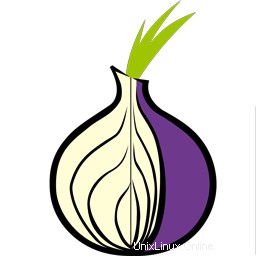
En este tutorial, le mostraremos cómo instalar Tor Browser en Linux Mint 20. Para aquellos de ustedes que no lo sabían, Tor Browser es una red abierta y un navegador web gratuito que ayuda usuarios para defenderse del análisis de tráfico, un tipo de vigilancia de la red que amenaza la privacidad y la libertad personal, las relaciones comerciales confidenciales, las actividades y la seguridad del estado.
Este artículo asume que tiene al menos conocimientos básicos de Linux, sabe cómo usar el shell y, lo que es más importante, aloja su sitio en su propio VPS. La instalación es bastante simple y asume que se están ejecutando en la cuenta raíz, si no, es posible que deba agregar 'sudo ' a los comandos para obtener privilegios de root. Le mostraré la instalación paso a paso de la navegación web anónima del Navegador Tor en un Linux Mint 20 (Ulyana).
Requisitos previos
- Un servidor que ejecuta uno de los siguientes sistemas operativos:Linux Mint 20 (Ulyana).
- Se recomienda que utilice una instalación de sistema operativo nueva para evitar posibles problemas.
- Acceso SSH al servidor (o simplemente abra Terminal si está en una computadora de escritorio).
- Un
non-root sudo usero acceder alroot user. Recomendamos actuar como unnon-root sudo user, sin embargo, puede dañar su sistema si no tiene cuidado al actuar como root.
Instalar Navegador Tor en Linux Mint 20 Ulyana
Paso 1. Antes de ejecutar el tutorial a continuación, es importante asegurarse de que su sistema esté actualizado ejecutando el siguiente apt comandos en la terminal:
sudo apt update sudo apt install software-properties-common
Paso 2. Instalar el Navegador Tor en Linux Mint 20.
Ahora ejecutamos el siguiente comando para instalar el instalador del Navegador Tor desde la página oficial:
wget https://www.torproject.org/dist/torbrowser/10.5.2/tor-browser-linux64-10.5.2_en-US.tar.xz
A continuación, extraiga el archivo Tar de la descarga del Navegador Tor:
tar -xvf tor-browser-linux64-10.5.2_en-US.tar.xz
Paso 3. Cree un acceso directo en el escritorio para Tor.
Cree un acceso directo en el escritorio para su navegador usando el siguiente comando a continuación:
nano ~/Desktop/Tor-browser.desktop
Agregue la siguiente línea:
[Desktop Entry] Name=Tor Browser Exec=/opt/tor/Browser/./start-tor-browser Icon=/opt/tor/Browser/browser/chrome/icons/default/default128.png Terminal=false Type=Application StartupNotify=true
Después de eso, haga que el acceso directo sea ejecutable. Verá un acceso directo en su escritorio, haga clic con el botón derecho en él y seleccione Propiedades. Luego, en la pestaña Permisos, verifique el cuadro dado para “Permitir ejecutar archivo como programa ” y luego ciérralo.
Paso 4. Acceso al Navegador Tor en Linux Mint.
Una vez instalado correctamente, ahora simplemente haga doble clic en el acceso directo del escritorio del navegador Tor cuando quiera usarlo.
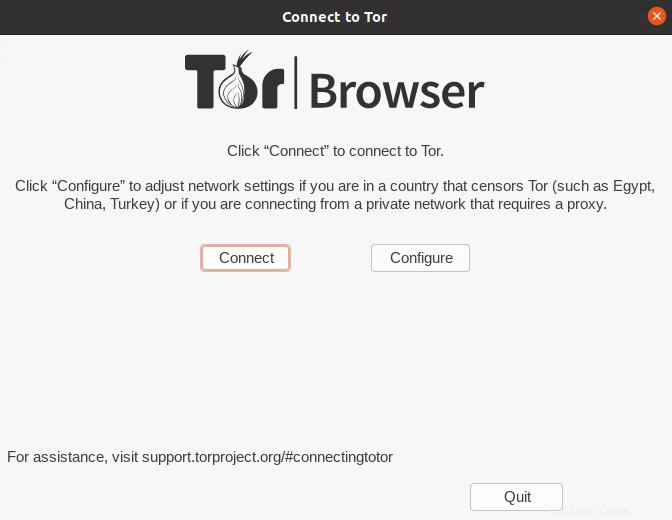
¡Felicitaciones! Ha instalado correctamente el Navegador Tor. Gracias por usar este tutorial para instalar la última versión de la navegación web anónima del Navegador Tor en el sistema Linux Mint. Para obtener ayuda adicional o información útil, le recomendamos revisas el sitio web oficial del Navegador Tor.